优阅达 | Tableau 微课堂(30):“设置格式”窗格
“设置格式”窗格
01、打开设置格式菜单
可以从工具栏打开“设置格式”菜单, 这让我们可以轻松访问格式设置的特定方面,如“字体”和“对齐”。

同样,右键单击视图的某个特定部分, 再单击“设置格式“,也可打开”设置格式“窗格。
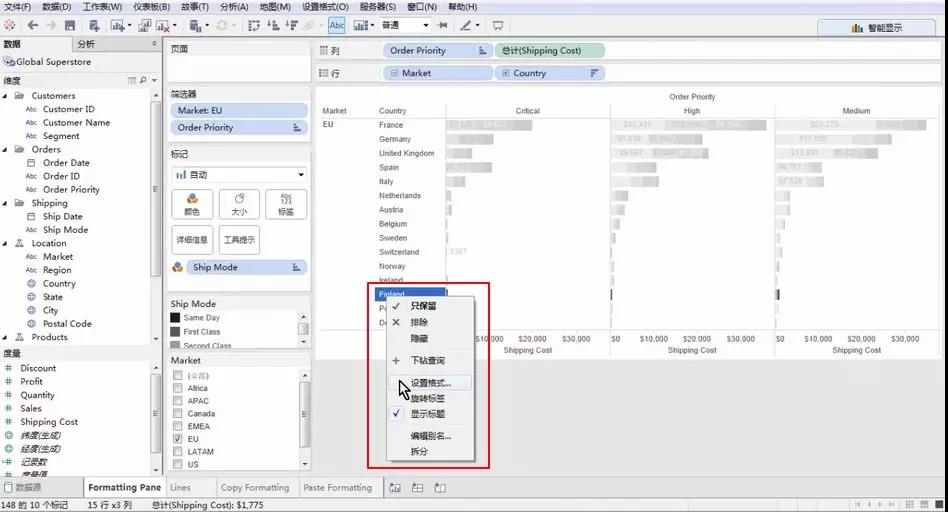
此窗格打开后,会覆盖“数据“窗口。完成格式设置后,需要手动将其关闭。

格式设置窗格,基于上下文。它随要设置格式的项目而变化。这里就是单击了其标题字段的格式设置窗格。如果四处单击一下,选中的任何内容,将成为格式设置窗格与之相关的元素。
如果我们单击视图中的空白部分,然后选择格式,这里会是特定于非字段的布局。


02、认识格式设置的类型
首先,我们会看到格式设置的类型:字体、对齐、阴影、边界和线。
![]()
(1)字体:用来控制字体、字号和颜色等项目。
我们将工作表的字体设置为“Aharoni“,字号10,深红色。如果需要,我们可以单独控制“合计”和“工具提示”。

如果我们设置过标签字体的格式,该格式设置将优先于此设置。

目前,在工作表选项卡上,我们可以换成单独处理行或列,并且将更改只应用于行列范围。

修改选项后,该控件将变成粗体,这是跟踪所做更改的简单方法。可以在窗格底部清除任何修改。

(2)下一个设置格式选项,是“对齐”
单击默认值区的下拉箭头,可以看到这种选项,包括水平、方向、垂直、换行。“区“控制窗格内的对齐方式,如标记标签,我们将使窗格对齐方式为”垂直“。

“标题”是市场和国家地区名称之类的对象,我们将其“居中对齐”。

请注意,在我们操作时,这通常不是我们应该设置格式的方式。我们只是想说明,每种类型的格式设置会影响哪些对象。所以,我们使用底部的按钮清除这些格式。
(3)接下来,是“阴影”
这里有”行分级“和”列分级“选项,我们可以设置“区”或“标题”,“区间大小”和“级别”的颜色。

为了更清楚地说明问题,我们再添加一个“市场”。

将“区间大小”设置到第一个刻度,将使区间阴影隔行交替;第二个刻度,使两行为一组,依此类推。

“级别”是区间分组的地方,这里是在“国家地区”级别。调整滑块,将使分组在“市场”级别分组。再一次,我们可以使用颜色,看到窗格视图表本身内的阴影,标题是“国家地区”或“市场”标签的阴影。

将哪个字段视作标题,取决于区间的级别。 如果是国家地区级别的阴影,“洲”就是标题;如果是市场级别的阴影,“市场“就是标题。我们将明确这一点,这样才能看到接下来发生的事情。
(4)接下来,我们要设置“边框“格式
边框视表,单元格、标题以及行列分隔符四周的线条,我们可以在处理边框时,看到每一段边框的效果。
我们使默认标题的边框为金色-细虚线, 请注意这在视图中的什么地方产生影响。为清除起见,我们将其恢复为无。

行列分隔符又有怎样的效果?同样,窗格在视图中,我们将其设置为橙色-短划线。请注意标题将自动匹配。尽管这可以手动调整。

同样,级别控制分隔符出现在什么位置。这里,分隔符是在“市场”之间,如果我们下移滑块,现在分隔符在国家地区之间。

列分隔符差不多也是如此。请注意最上面订单优先级之间的线。我们关闭默认标题线,订单优先级之间的线条消失。但是我们再次清除。

(清除前)
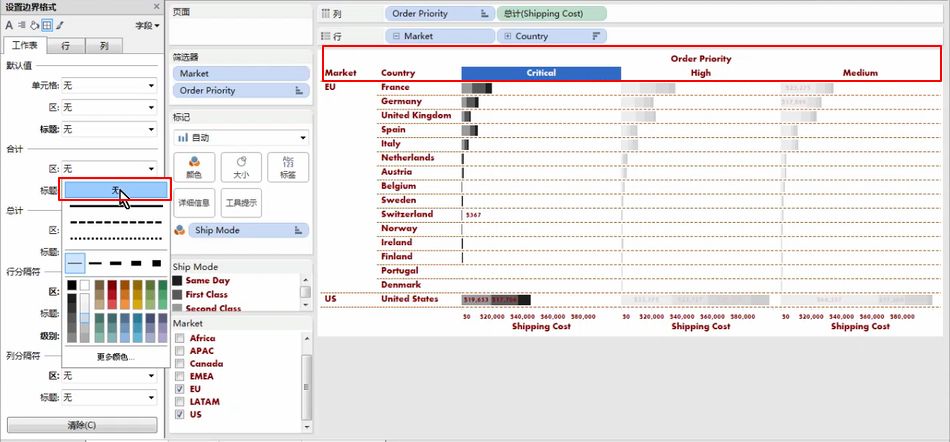
(清除后)
(5)最后一个主要设置格式选项,是“线”

(点击散点图选项卡,右键单击散点图任意部分,选择设置格式,即可打开设置格式窗格)
线在散点图上更容易看到,因为它们包含网格线、零值线、趋势线、参考线、标记线、轴标尺及轴刻度等。我们将网格线设为绿色,零值线设为短划线,加粗趋势线,并将参考线设为红色。

常见混淆出现在边框。这里的框和线、笔刷之间。例如,散点图中的网格线可能看上去像这个方框图标,但是它们不是单元格或窗框周围的边框,它们是线,所以它们属于笔刷。

默认情况下,网格线在散点图中出现,在大部分其他图表类型中不会显示。如果需要,可以在其他图表中将其开启。
我们可以轻松清除所有格式设置。只要转到清除工作表图标,然后选择清除格式即可。

03、工作表格式可实现复制+粘贴
在将工作表格式完全设置为所要的格式后,通常就能更容易地将这些格式沿用到其他工作表。这里的散点图格式就是我们所要的格式。
我们还有另一个散点图,并且,我们希望其格式设置与第一个散点图相同。右键单击设置了格式视图的工作表选项卡,然后选择“复制格式“。

右键单击目标选项卡,然后选择”粘贴格式“。

请注意复制并粘贴的内容。请复制并粘贴工作表格式。标记类型、颜色、大小和参考线,都是视图特有的,所以不会转移;轴格式以及网格线会复制。
记住这一点的快捷方法,是在设置格式窗格中执行的格式设置,将复制并粘贴。在视图中执行的格式设置,如更改标记卡的大小,则不会。
本节 Tableau 微课堂到此结束,感谢你的耐心阅读。
下节课将带你学习参考线 。



